
Xiaomi Mi 10 にホットスポットを追加したいのですが、操作方法がわかりませんか?心配しないでください。PHP エディターの Strawberry が、Xiaomi Mi 10 でホットスポットをオンにする詳細な手順を段階的に理解できるようにします。設定メニューの開き方から、ホットスポット名とパスワードの構成、ホットスポットの有効化まで、デバイス間でネットワーク接続を簡単に共有するための明確でわかりやすいガイドがここにあります。
1. 電話のデスクトップで設定アイコンを開きます。
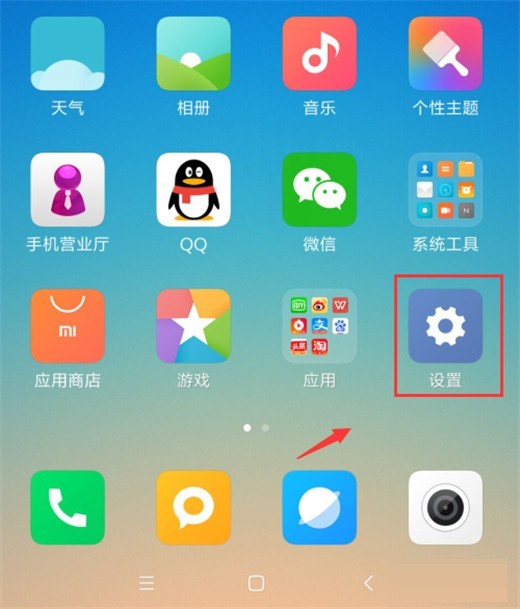
2. 個人用ホットスポット項目をクリックします。
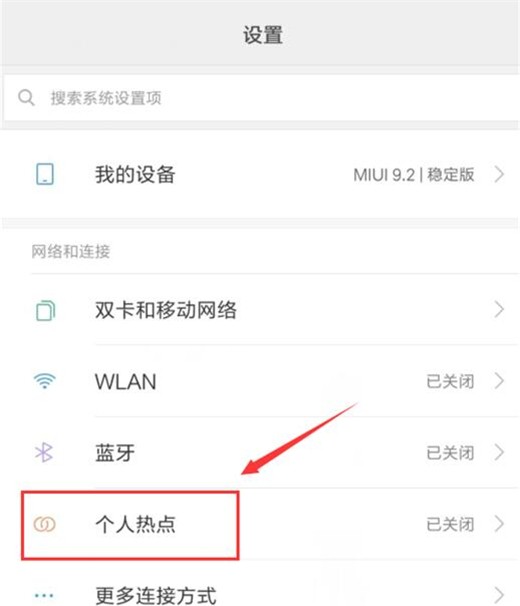
3. WLAN ホットスポットの設定オプションを入力します。
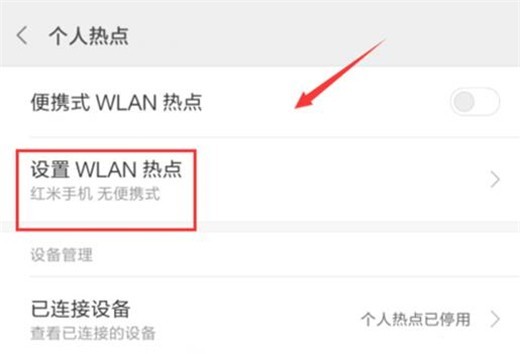
4. ネットワーク名とセキュリティパスワードを設定し、[OK] をクリックします。
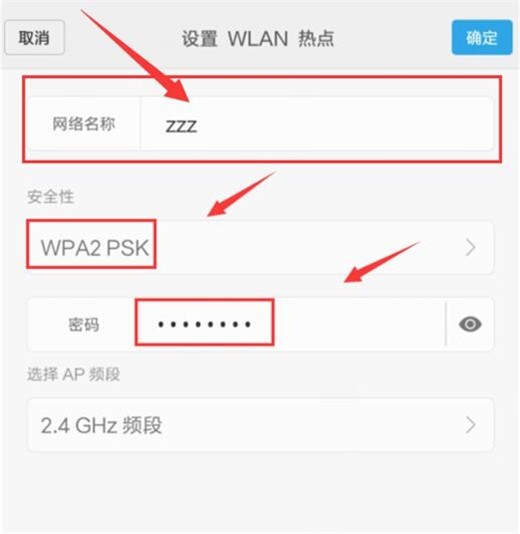
5. 前のレベルに戻り、ポータブル WLAN ホットスポットをオンにします。
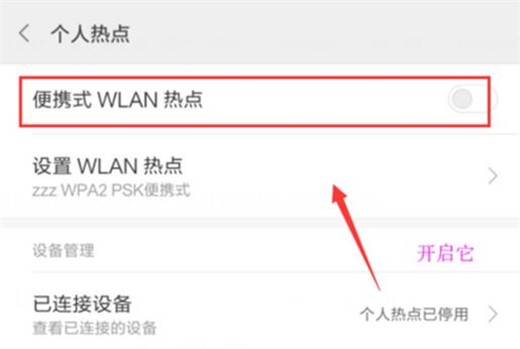
以上がXiaomi Mi 10でホットスポットを有効にする手順の詳細内容です。詳細については、PHP 中国語 Web サイトの他の関連記事を参照してください。